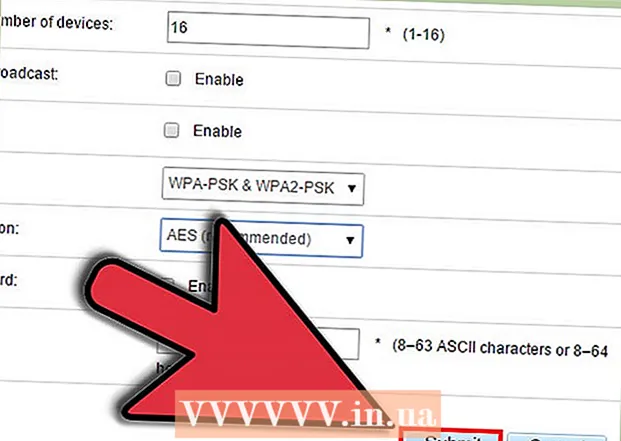Autors:
Janice Evans
Radīšanas Datums:
27 Jūlijs 2021
Atjaunināšanas Datums:
1 Jūlijs 2024

Saturs
- Soļi
- 1. metode no 5: Google Chrome
- 2. metode no 5: Firefox
- 3. metode no 5: Microsoft Edge
- 4. metode no 5: Internet Explorer
- 5. metode no 5: Safari
- Padomi
- Brīdinājumi
Šajā rakstā mēs jums pateiksim, kā skatīt pārlūkprogrammas pagaidu interneta failus, kuros ir dati, kas palīdz ātri ielādēt bieži apmeklētās vietnes. Pagaidu interneta failus nevar apskatīt viedtālrunī vai planšetdatorā.
Soļi
1. metode no 5: Google Chrome
 1 Palaidiet Google Chrome
1 Palaidiet Google Chrome  . Noklikšķiniet uz dzeltenīgi zaļā-sarkanā-zilā apļa ikonas. Parasti tas atrodas darbvirsmā vai uzdevumjoslā.
. Noklikšķiniet uz dzeltenīgi zaļā-sarkanā-zilā apļa ikonas. Parasti tas atrodas darbvirsmā vai uzdevumjoslā.  2 Noklikšķiniet uz adreses joslas. Tas atrodas Chrome loga augšdaļā.
2 Noklikšķiniet uz adreses joslas. Tas atrodas Chrome loga augšdaļā.  3 Ievadiet par: kešatmiņa adreses joslā. Šī komanda parāda pagaidu interneta failus.
3 Ievadiet par: kešatmiņa adreses joslā. Šī komanda parāda pagaidu interneta failus.  4 Klikšķiniet uz Ievadiet. Pārlūkprogramma parādīs pagaidu interneta failus kā saišu sarakstu.
4 Klikšķiniet uz Ievadiet. Pārlūkprogramma parādīs pagaidu interneta failus kā saišu sarakstu. - Noklikšķiniet uz saites, lai skatītu detalizētu informāciju par vietni, kurai pieder atlasītais pagaidu fails.
2. metode no 5: Firefox
 1 Palaidiet Firefox. Noklikšķiniet uz sarkanās oranžas lapsas ikonas uz zilās bumbiņas. Parasti tas atrodas darbvirsmā vai uzdevumjoslā.
1 Palaidiet Firefox. Noklikšķiniet uz sarkanās oranžas lapsas ikonas uz zilās bumbiņas. Parasti tas atrodas darbvirsmā vai uzdevumjoslā.  2 Noklikšķiniet uz adreses joslas. Tas atrodas Firefox loga augšdaļā.
2 Noklikšķiniet uz adreses joslas. Tas atrodas Firefox loga augšdaļā.  3 Ievadiet par: kešatmiņa adreses joslā. Šī komanda parāda pagaidu interneta failus.
3 Ievadiet par: kešatmiņa adreses joslā. Šī komanda parāda pagaidu interneta failus.  4 Klikšķiniet uz Ievadiet. Tiek atvērta lapa Tīkla kešatmiņas uzglabāšanas iestatījumi.
4 Klikšķiniet uz Ievadiet. Tiek atvērta lapa Tīkla kešatmiņas uzglabāšanas iestatījumi.  5 Noklikšķiniet uz saites Sarakstīt kešatmiņas ierakstus. Tas atrodas sadaļā "Disks" lapas vidū. Jauna cilne parādīs visus Firefox pagaidu interneta failus.
5 Noklikšķiniet uz saites Sarakstīt kešatmiņas ierakstus. Tas atrodas sadaļā "Disks" lapas vidū. Jauna cilne parādīs visus Firefox pagaidu interneta failus.
3. metode no 5: Microsoft Edge
 1 Aizmigt, jo Microsoft Edge saglabā pagaidu failus. Microsoft Edge saglabā pagaidu failus vairākās mapēs, kuras parasti ir paslēptas - lai piekļūtu pagaidu failam, jums jāzina precīzs ceļš uz to. Tomēr, lai parādītu visu pagaidu failu sarakstu, varat instalēt bezmaksas lietojumprogrammu IECacheView.
1 Aizmigt, jo Microsoft Edge saglabā pagaidu failus. Microsoft Edge saglabā pagaidu failus vairākās mapēs, kuras parasti ir paslēptas - lai piekļūtu pagaidu failam, jums jāzina precīzs ceļš uz to. Tomēr, lai parādītu visu pagaidu failu sarakstu, varat instalēt bezmaksas lietojumprogrammu IECacheView.  2 Lejupielādējiet IECacheView. Datora pārlūkprogrammā dodieties uz vietni https://www.nirsoft.net/utils/ie_cache_viewer.html, ritiniet uz leju līdz sadaļai Atsauksmes un noklikšķiniet uz saites Lejupielādēt IECacheView. ZIP fails, kas satur IECacheView, tiks lejupielādēts jūsu datorā.
2 Lejupielādējiet IECacheView. Datora pārlūkprogrammā dodieties uz vietni https://www.nirsoft.net/utils/ie_cache_viewer.html, ritiniet uz leju līdz sadaļai Atsauksmes un noklikšķiniet uz saites Lejupielādēt IECacheView. ZIP fails, kas satur IECacheView, tiks lejupielādēts jūsu datorā. - Atkarībā no pārlūkprogrammas iestatījumiem, iespējams, vispirms būs jāizvēlas lejupielādes mape vai jāapstiprina lejupielāde.
 3 Izsaiņojiet lejupielādēto arhīvu. Pārejiet uz mapi, kurā lejupielādējāt zip failu, un pēc tam rīkojieties šādi:
3 Izsaiņojiet lejupielādēto arhīvu. Pārejiet uz mapi, kurā lejupielādējāt zip failu, un pēc tam rīkojieties šādi: - veiciet dubultklikšķi uz faila "IECacheView";
- dodieties uz cilni "Izraksts" loga augšdaļā;
- loga augšdaļā noklikšķiniet uz "Izvilkt visu";
- uznirstošā loga apakšā noklikšķiniet uz "Izrakstīties";
- pagaidiet, līdz tiek atvērta iegūtā mape.
 4 Palaidiet IECacheView. Izvilktajā mapē veiciet dubultklikšķi uz zilā rozā IECacheView programmas ikonas. Pēc kāda laika tiks atvērts logs IECacheView.
4 Palaidiet IECacheView. Izvilktajā mapē veiciet dubultklikšķi uz zilā rozā IECacheView programmas ikonas. Pēc kāda laika tiks atvērts logs IECacheView.  5 Ritiniet pa labi un pieskarieties Pilns ceļš (Pilns ceļš). Tas atrodas loga augšējā labajā stūrī.
5 Ritiniet pa labi un pieskarieties Pilns ceļš (Pilns ceļš). Tas atrodas loga augšējā labajā stūrī.  6 Skatiet savus Microsoft Edge pagaidu failus. Jebkurš fails ar "microsoft.microsoftedge_8wekyb3d8bbwe" ceļa centrā ir pagaidu Microsoft Edge fails.
6 Skatiet savus Microsoft Edge pagaidu failus. Jebkurš fails ar "microsoft.microsoftedge_8wekyb3d8bbwe" ceļa centrā ir pagaidu Microsoft Edge fails. - Lai pārietu uz mapi ar noteiktu pagaidu failu, ar peles labo pogu noklikšķiniet uz pagaidu faila un pēc tam izvēlnē atlasiet “Atvērt kešatmiņas apakšmapi”.
4. metode no 5: Internet Explorer
 1 Palaidiet Internet Explorer. Veiciet dubultklikšķi uz zilā e ar dzeltenu svītru. Parasti tas atrodas darbvirsmā vai uzdevumjoslā.
1 Palaidiet Internet Explorer. Veiciet dubultklikšķi uz zilā e ar dzeltenu svītru. Parasti tas atrodas darbvirsmā vai uzdevumjoslā.  2 Noklikšķiniet uz "Opcijas"
2 Noklikšķiniet uz "Opcijas"  . Tā ir zobrata formas ikona loga augšējā labajā stūrī. Tiks atvērta izvēlne.
. Tā ir zobrata formas ikona loga augšējā labajā stūrī. Tiks atvērta izvēlne.  3 Klikšķiniet uz Interneta iespējas. Šo opciju atradīsit izvēlnes apakšā.
3 Klikšķiniet uz Interneta iespējas. Šo opciju atradīsit izvēlnes apakšā.  4 Klikšķiniet uz Parametri. Tas atrodas sadaļā Pārlūkošanas vēsture.
4 Klikšķiniet uz Parametri. Tas atrodas sadaļā Pārlūkošanas vēsture.  5 Klikšķiniet uz Rādīt failus. Tas atrodas loga apakšā.
5 Klikšķiniet uz Rādīt failus. Tas atrodas loga apakšā.  6 Skatiet pagaidu failus. Visi faili atvērtajā mapē ir pagaidu Internet Explorer faili.
6 Skatiet pagaidu failus. Visi faili atvērtajā mapē ir pagaidu Internet Explorer faili.
5. metode no 5: Safari
 1 Izprotiet, kā Safari saglabā pagaidu interneta failus. Safari saglabā pagaidu failus dažādās mapēs. Lai vienlaikus apskatītu visus pagaidu failus, izmantojiet bezmaksas lietotni SafariCacheExplorer.
1 Izprotiet, kā Safari saglabā pagaidu interneta failus. Safari saglabā pagaidu failus dažādās mapēs. Lai vienlaikus apskatītu visus pagaidu failus, izmantojiet bezmaksas lietotni SafariCacheExplorer.  2 Lejupielādējiet SafariCacheExplorer. Datora tīmekļa pārlūkprogrammā dodieties uz vietni http://www.beecubu.com/desktop-apps/SafariCacheExplorer/ un pēc tam lapas augšējā labajā stūrī noklikšķiniet uz Lejupielādēt.
2 Lejupielādējiet SafariCacheExplorer. Datora tīmekļa pārlūkprogrammā dodieties uz vietni http://www.beecubu.com/desktop-apps/SafariCacheExplorer/ un pēc tam lapas augšējā labajā stūrī noklikšķiniet uz Lejupielādēt.  3 Instalējiet SafariCacheExplorer. Veiciet dubultklikšķi uz lejupielādētā DMG faila, ļaujiet instalēt trešās puses programmatūru (ja nepieciešams) un pēc tam velciet SafariCacheExplorer ikonu uz mapes Applications ikonu.
3 Instalējiet SafariCacheExplorer. Veiciet dubultklikšķi uz lejupielādētā DMG faila, ļaujiet instalēt trešās puses programmatūru (ja nepieciešams) un pēc tam velciet SafariCacheExplorer ikonu uz mapes Applications ikonu.  4 Palaidiet SafariCacheExplorer. Atveriet Launchpad un pēc tam noklikšķiniet uz ikonas SafariCacheExplorer vai atveriet Spotlight
4 Palaidiet SafariCacheExplorer. Atveriet Launchpad un pēc tam noklikšķiniet uz ikonas SafariCacheExplorer vai atveriet Spotlight  , ievadiet safaricacheexplorer un meklēšanas rezultātos veiciet dubultklikšķi uz "SafariCacheExplorer".
, ievadiet safaricacheexplorer un meklēšanas rezultātos veiciet dubultklikšķi uz "SafariCacheExplorer".  5 Klikšķiniet uz Parādīt visus kešatmiņā saglabātos failus (Rādīt kešatmiņā saglabātos failus). Šī cilne atrodas loga augšējā kreisajā pusē. Visi Safari pagaidu faili tiks parādīti ekrānā.
5 Klikšķiniet uz Parādīt visus kešatmiņā saglabātos failus (Rādīt kešatmiņā saglabātos failus). Šī cilne atrodas loga augšējā kreisajā pusē. Visi Safari pagaidu faili tiks parādīti ekrānā.
Padomi
- Pagaidu interneta faili var saturēt dažādu informāciju, sākot no attēlu un ikonu kopijām, kas atrodamas jebkurā vietnē, līdz koda fragmentiem tīmekļa lapās.
Brīdinājumi
- Dažus pagaidu interneta failus nevar atvērt bez tās vietnes konteksta, kurai tie ir paredzēti.
- Pārlūks Chrome un Firefox datorā neglabā pagaidu failus.